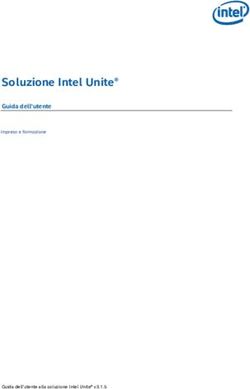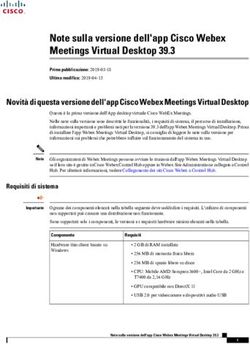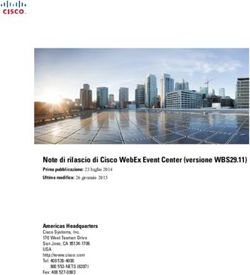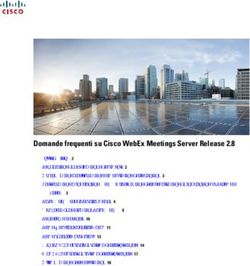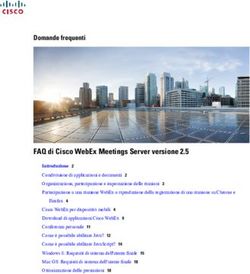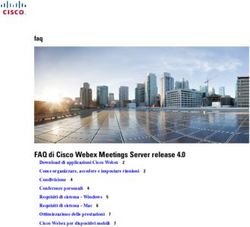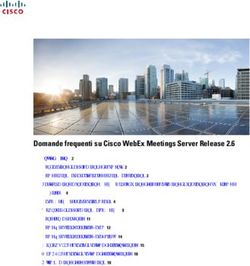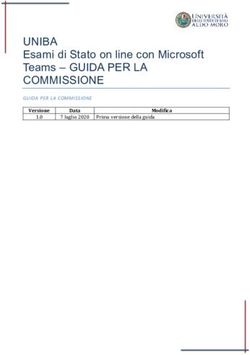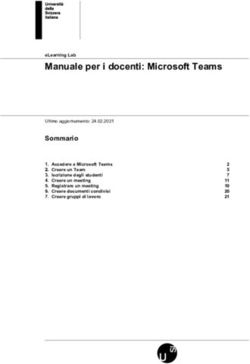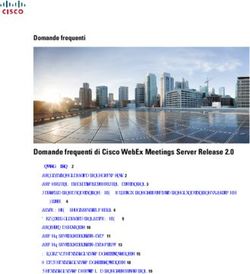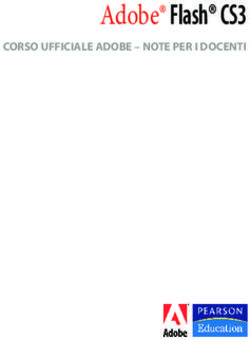Guida per l'accesso alle lezioni a distanza (webinar) di Forpin scarl erogate attraverso la piattaforma Cisco Webex - Forpin scarl | www.forpin.it
←
→
Trascrizione del contenuto della pagina
Se il tuo browser non visualizza correttamente la pagina, ti preghiamo di leggere il contenuto della pagina quaggiù
Forpin scarl | www.forpin.it
Guida per l’accesso alle lezioni a distanza (webinar) di Forpin scarl erogate
attraverso la piattaforma Cisco Webex
(Aggiornato al 04/09/2020)
Forpin scarl | tel.: 0523/307411 | www.forpin.it | forpin@forpin.it1) L’utente/corsista riceve dall’organizzatore della lezione (docente e/o coordinatore) una e-mail con l’invito a collegarsi alla riunione (lezione), con l’indicazione di giorno e ora. L’utente/corsista, prima dell’inizio della lezione, clicca su “Accedi a riunione”. Forpin scarl | tel.: 0523/307411 | www.forpin.it | forpin@forpin.it 1
2) Dopo aver cliccato si apre il browser di navigazione (si consiglia l’utilizzo di Google Chrome) e l’utente/corsista scarica l’app Cisco Webex (se non già presente sul proprio dispositivo) seguendo le istruzioni della pagina web. Una volta installata l’applicazione non sarà più necessario ripetere l’operazione per gli accessi successivi (passando direttamente al punto 4). Forpin scarl | tel.: 0523/307411 | www.forpin.it | forpin@forpin.it 2
3) Dopo aver lanciato il programma “webex.exe” appare la schermata che riporta il progresso dell’installazione. Forpin scarl | tel.: 0523/307411 | www.forpin.it | forpin@forpin.it 3
4) Una volta terminata l’installazione, viene lanciata l’applicazione “Cisco Webex Meetings” (a) che riporta titolo e ora della riunione/lezione
(b), l’anteprima della ripresa della fotocamera dell’utente/corsista (c) e il pulsante “Avvia riunione” (d) che deve essere cliccato per accedere
alla riunione/lezione.
a
b
c
d
Forpin scarl | tel.: 0523/307411 | www.forpin.it | forpin@forpin.it 45) Entrato nella riunione/lezione, l’utente/corsista tra le funzioni principali troverà: docente/relatore/organizzatore in primo piano (a), la
propria immagine in basso a dx (b), pulsanti di funzione (c) scorrendo sui quali con il mouse apparirà il dettaglio delle singole funzionalità,
gli altri partecipanti alla riunione/lezione (d), l’opzione “alza la mano” per chiedere la parola (e), le sezioni “chat” (f) e “note” (g), se attivate.
d
e
f
a
g
c
b
Forpin scarl | tel.: 0523/307411 | www.forpin.it | forpin@forpin.it 5Informazioni sui requisiti minimi di sistema.
WebEx Meetings supporta i sistemi operativi Windows, Mac e Linux.
Connessione: Adsl o superiore, 8 Mbps min.
Supporto Windows Supporto Linux
Processore Intel Core2 Duo CPU 2.XX GHz o AMD (2 GB di RAM WebEx supporta qualsiasi distribuzione Linux purché soddisfi i
consigliati). seguenti requisiti minimi:
JavaScript e cookie abilitati. Kernel: 2.6 o successivo.
Active X abilitato e sbloccato per Microsoft Internet Explorer Lib X: X11R6 o successivo compatibile.
(consigliato). Lib C++: libstdc++ 6.
Java 6.0 o successivo. Ambiente desktop: XFce 4.0 o versioni successive, KDE, Ximian,
Gnome.
Supporto Mac Versione GDK/GTK+: 2.0 o successivo.
Processore Intel (almeno 512 MB di RAM consigliati). Glib: 2.0 o successivo.
JavaScript e cookie disabilitati. Java 1.6 o superiore.
Plug-in abilitati in Safari.
Java 6.0 o successivo. Consulta online i requisiti di sistema completi.
Ulteriori indicazioni e suggerimenti.
• Per l’accesso alla piattaforma può essere richiesta l’iscrizione: in questo caso è necessario inserire il proprio nome e cognome.
• È raccomandato l’uso di cuffie o auricolari dotati di microfono.
• Durante lo svolgimento della riunione/lezione è necessario disattivare il proprio microfono per evitare disturbi audio da eco, rumori
statici, feedback o qualsiasi altro suono indesiderato (riattivandolo in occasione dei propri interventi per domande o altro).
• In caso di disconnessione effettuare di nuovo l’accesso alla riunione/lezione cliccando il link “Accedi a riunione” della e-mail (vedi
punto 1), oppure rilanciando l’applicazione “Cisco Webex Meetings”.
Forpin scarl | tel.: 0523/307411 | www.forpin.it | forpin@forpin.it 6Puoi anche leggere